电脑本地连接受限制怎么办,小猪教您解决电脑本地连接受限制
- 时间:2018年01月24日 10:00:04 来源:魔法猪系统重装大师官网 人气:15954
当我们使用路由器连接电脑的时候就很容易出现电脑网络连接超时,或者直接没有网络的情况,连接电脑越多出现这种情况的概率越高,这种发生的场所一般以公共场所居多,那如何来解决这个电脑本地连接受限制的情况呢,下面,小编就来跟大家解说一下电脑本地连接受限制的解决方法。
有用户在网上问小编电脑本地连接受限制是什么情况,该怎么办呢?电脑本地连接受限就是有网络,但是连接网络超时或者无法连接上网络的情况,这种情况可能是由于连接的人太多导致IP地址发生了改变,下面,小编教大家来解决电脑本地连接受限制。
电脑本地连接受限制怎么办
在电脑右下方联网的那个符号右键点击,就会出现疑难解答和打开网络共享中心,选下面那个打开网络共享中心
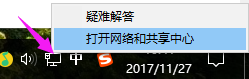
无网络载图1
点访问类型右边的“连接”的蓝色部分
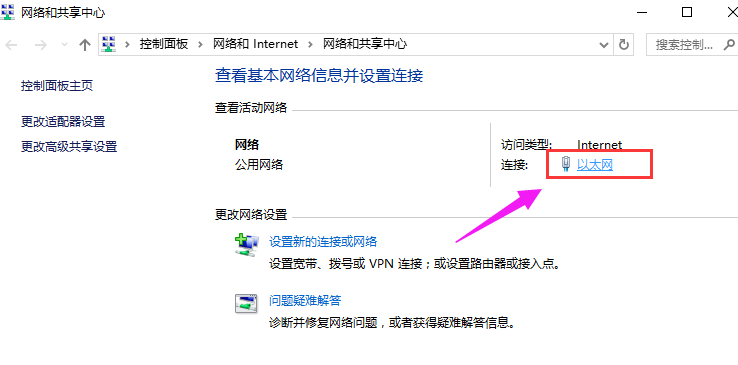
网络受限制载图2
点击页面左下方的属性,并点击。
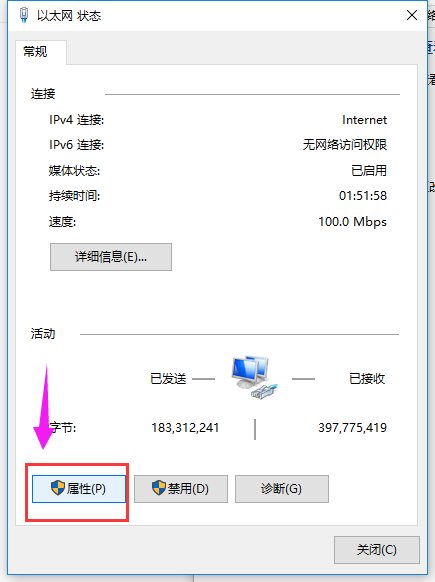
电脑载图3
找到Internet协议版本4,点击进去。
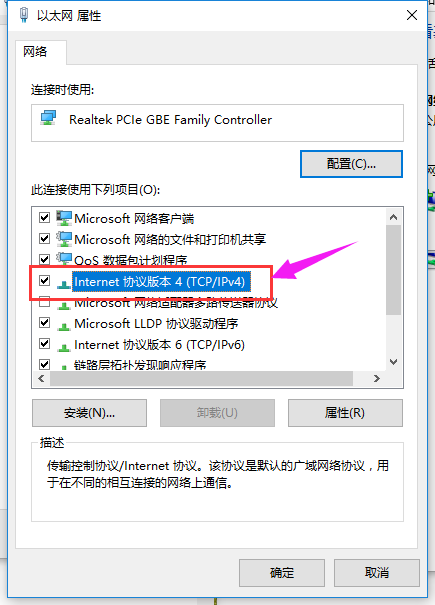
本地连接载图4
选择使用下面的IP地址、使用下面的DNS服务器地址。
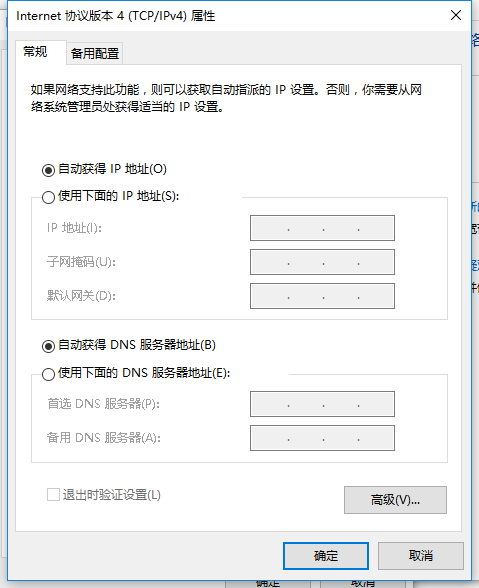
本地连接载图5
输入你要更改新的IP地址,然后点右下方的“确定”就行了。
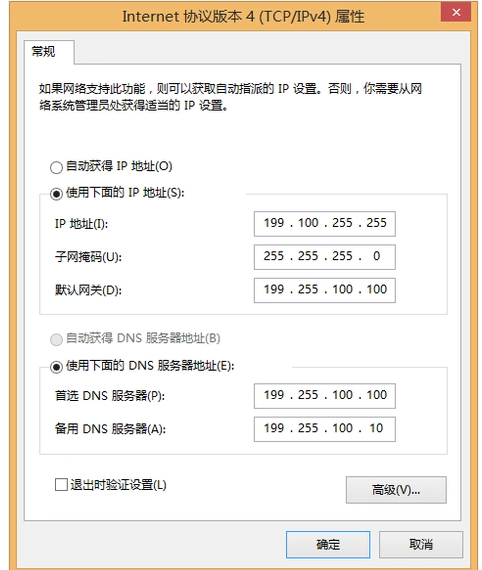
无网络载图6
以上就是解决电脑本地连接受限制的操作步骤。
网络受限制,电脑,无网络,本地连接








